ケース、ピース、またはパレットピッキングの実行 (OP01A)
- RF 端末の [メインメニュー] で、[ピッキング (4)] を選択します。[ピッキングのオプション (PM1)] 画面が表示されます。
-
[伝票ピッキング] を選択します。[手動ピッキング (OP01A)] 画面が表示されます。
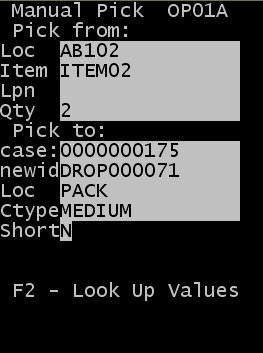
-
次の情報を指定します。
- ロケ
- ピッキングの移動元ロケーションを指定します。
- 品目
- 品目コードを指定します。
- LPN
- 商品に割り当てられた ID を指定します。
- 数量
- ピッキングする商品の数量を指定します。ロケーション内にある数量を超えた値は入力できません。
- ケース
- ケース ID は、引当時に作成されます。
注:
追跡 ID が割り当てられていない場合 (以下を参照)、ケース ID がピッキング済在庫のライセンスプレートになります。ピッキングが行われると、ピッキング済商品を移動、積付、または積み込めます。
- 新 ID
- ピッキング済商品について、新しいコンテナ ID (追跡 ID) を指定します。
注:
追跡 ID を使用し、ピッキング時に作成されたコンテナに自分の ID を割り当てます。トートやカートンなどの小さいコンテナの場合もあれば、パレットのような大きなコンテナの場合もあります。新しい ID (追跡 ID) がピッキング時に割り当てられると、これがピッキング済在庫のライセンスプレートになります。ピッキングが行われると、ピッキング済商品を移動、梱包、または積み込めます。
- 異なる追跡 ID に対し、同じケース ID は使用できません。「標準のピッキングおよびクラスタピッキング中の新しいケース ID の追加」を参照してください。
- ロケ
- 商品の新ロケーションを指定します。
- タイプ
- ピッキングのカートンタイプを指定します。
注:
使用可能なカートンタイプの一覧を表示するには、[F2] キーを押します。この操作により、[ピッキングの表示] フラグがアクティブになっているカートンのリストがカートンの設定画面に表示されます。
- 不足
- ピッキングが不足している場合は、[はい] と指定します。それ以外の場合は、[N] を指定します。デフォルトは N です。
注:
現在のケース ID およびロケーションの品目について、予想よりも少ない数量をピッキングする場合にのみ、「はい」を選択するようにしてください。これにより、ピッキング済数量が更新されます。
- [Enter] キーを押して、ピッキングを完了します。
- ピッキングタスクが完了するまで、手順 3 ~ 4 を繰り返します。
- [Esc] キーを押します。